Hostwinds 튜토리얼
에 대한 검색 결과:
목차
SHOUTcast AutoDJ 재생 목록 관리
Autodj 함수가 생성 된 재생 목록을 통해 기본적인 방법입니다. 이 재생 목록은 순서대로 셔플 또는 재생할 수 있습니다. 쉽게 재생 목록은 변경 사항을 믿을 때마다 Shoutcast 제어판에서 수정할 수 있습니다. 변경 사항이 변경되면 ShoutCast 제어판은 스테이션에서 현재 청취자를 분리하지 않고 자동으로 Autodj를 다시 시작합니다.
AutoDJ 재생 목록 관리자를 찾을 수있는 위치
그만큼 AutoDJ 재생 목록 관리자 내에서 찾을 수 있습니다 조치 사이드 바 메뉴. 이 링크를 클릭하면 새 재생 목록을 만들고 이전 / 현재 재생 목록을 수정할 수 있습니다.
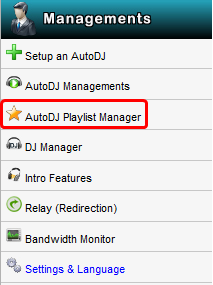
클릭 후 AutoDJ 재생 목록 관리자을 클릭하면 아래와 비슷한 페이지로 이동합니다. 여기에서 주로 재생 목록과 상호 작용하게됩니다.
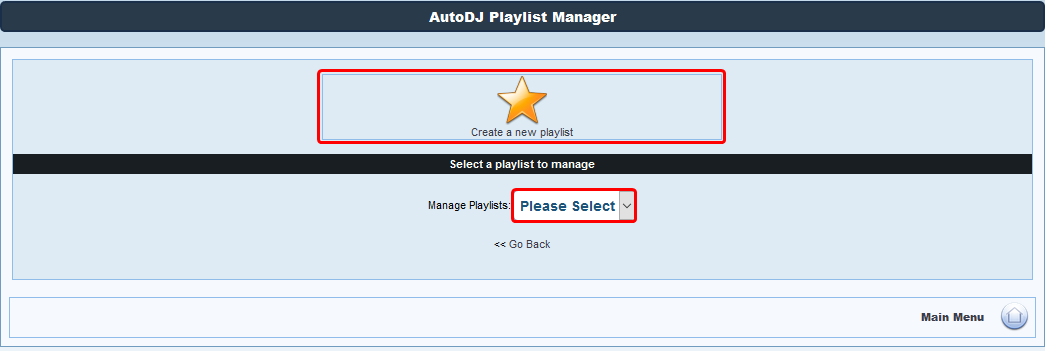
새 재생 목록을 추가하는 방법
- 도착하면 AutoDJ 재생 목록 관리자 페이지에서 선택합니다 맨 위 섹션에서 새 재생 목록을 만듭니다.
- 당신은 당신이 들어갈 수있는 새로운 페이지로 가져올 것입니다. 재생 목록 이름.
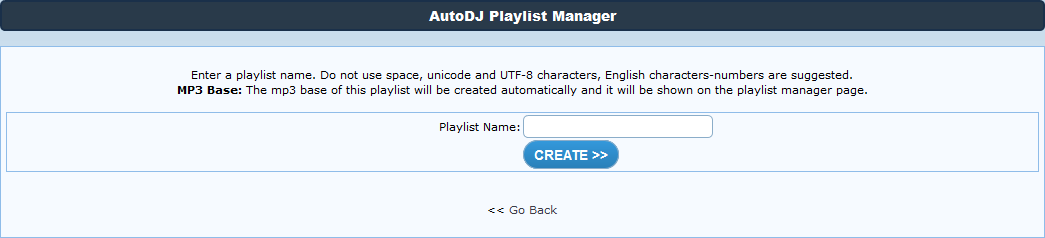
- 재생 목록을 식별하는 데 사용할 수있는 이름을 입력하면 창조하다 단추. 성공하면, 당신은 그 링크를 나타내는 페이지로 가져올 것입니다. AutoDJ 재생 목록 관리자 페이지. 거기에서 노래 / 파일을 재생 목록에 추가 할 수 있습니다.
재생 목록을 편집하는 방법
AutoDJ Playlist Manager 페이지로 이동하면 Manage Playlists 드롭 다운 메뉴에서 Playlist를 선택할 수 있습니다.
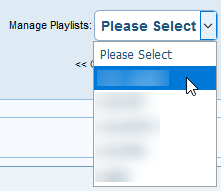
해당 목록에서 편집 할 재생 목록을 선택하면 재생 목록으로 수행 할 수있는 옵션이 나타납니다. 화면은 이렇게 보일 수 있습니다.
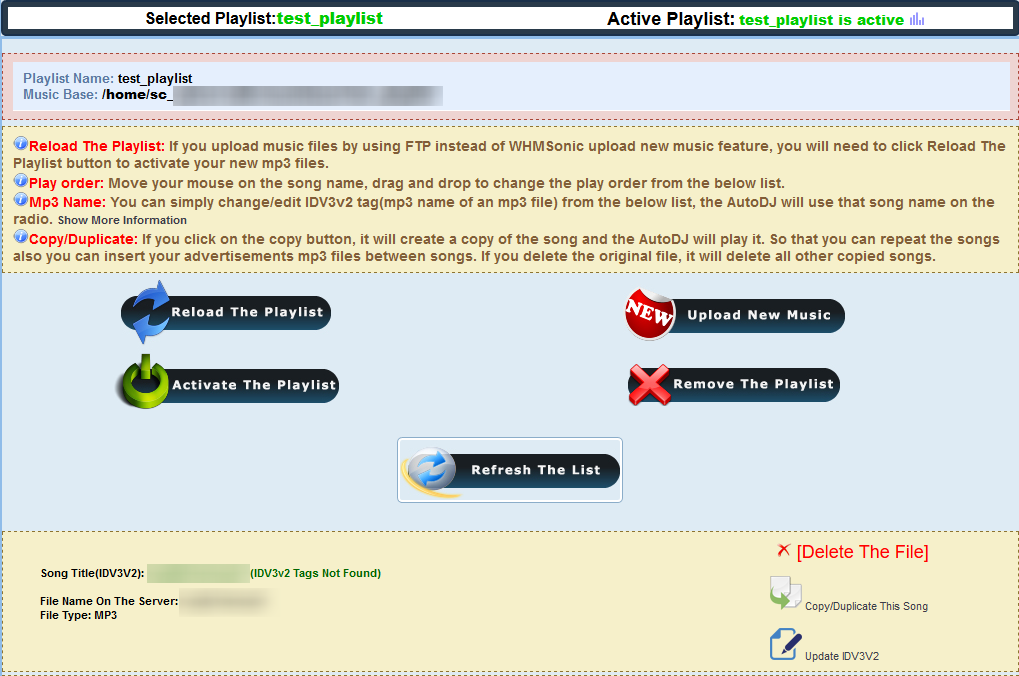
여기서 선택한 재생 목록과 현재 활성화 된 (재생) 재생 목록을 맨 위에 볼 수 있습니다. 다음은 각 동작 / 필드가 무엇인지에 대한 간략한 설명입니다.
- 재생 목록 이름 - 현재 선택된 재생 목록의 이름입니다. 편집을하기 전에이를 확인하십시오. 올바른 재생 목록을 수정했는지 확인하십시오.
- 음악베이스 - 이는 whmsonic이 재생 목록과 관련된 파일을 저장하는 위치입니다. 오디오 트랙 및 기타 MP3 파일을 포함합니다.
- 재생 목록 새로 고침 - 재생 목록을 완전히 다시로드 하고이 경우 현재 활성화되면 Autodj를 다시 시작합니다. FTP를 통해 음악을 업로드 한 경우 음악을 업로드하는 것 이외의 다른 항목을 통해 음악을 업로드해야합니다.
- 재생 목록 활성화 - 현재 선택한 재생 목록을 AutoDJ가 사용하고있는 활성 재생 목록을 만들려면이 옵션을 클릭하십시오.
- 새로운 음악 업로드 - FTP를 사용하지 않고 브라우저를 통해 새 음악을 재생 목록에 업로드하는 데 사용할 수 있습니다. 이것이 수행 할 수있는 방법에 대한 자세한 내용은 아래와 같습니다.
- 재생 목록 제거 - 선택하면 재생 목록이 삭제되지만 재생 목록과 연결된 MP3 파일은 아닙니다.
- 목록 새로 고침 - 새 파일을 업로드하거나 재생 목록을 수정 한 경우이 작업을 클릭하여 현재 재생 목록에있는 것에 재 장전 할 수 있습니다.
재생 목록 수정에서는 재생 목록의 오디오 파일을 만들 수있는 편집이 있습니다. 오디오 파일을 끌어서 재생 목록에있는 순서를 재정렬 할 수 있습니다. 또한 재생 목록에서 노래를 삭제할 수도 있습니다. 이렇게하면 확인을 요청하지 않으며 파일도 제거됩니다. 그 외에도 오디오 파일의 IDV3v2 태그를 업데이트 할 수도 있습니다. 이것은 본질적으로 자동차 라디오에서 방송 된 것과 비슷한 노래 제목입니다.
재생 목록에 새 음악을 업로드하는 방법
시작을 시작하십시오 AutoDJ 재생 목록 관리 위의 가이드를 사용하여 페이지. 그럼 당신은 꾸리다 생성 한 재생 목록.
사용 가능한 옵션 중에서 새로운 음악 업로드.
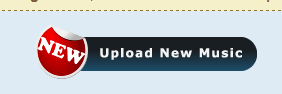
클릭 새로운 음악 업로드 링크를 클릭하면 로컬 컴퓨터에서 업로드 할 mp3 파일을 검색 할 수있는 새 페이지로 이동합니다.
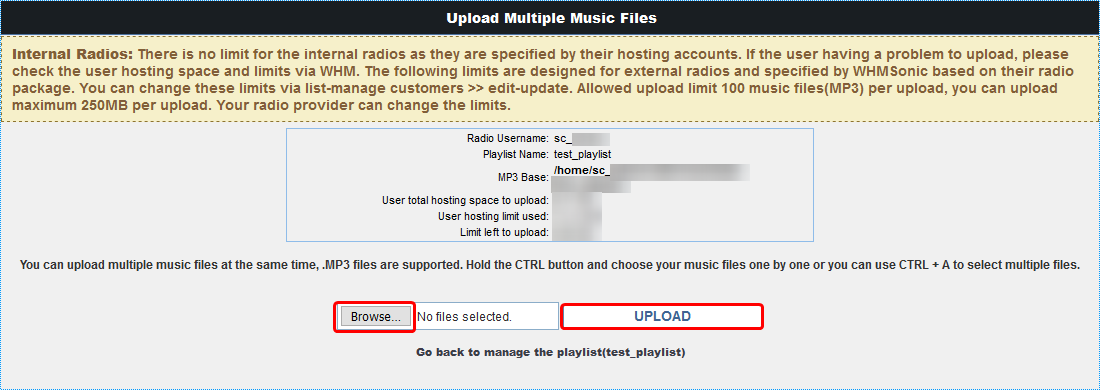
로컬 컴퓨터에서 MP3 파일을 탐색 한 후에는 업로드 버튼을 클릭하여 SHOUTcast 스테이션에 파일을 업로드하고 재생 목록에 추가합니다.
질문이 있거나 도움이 필요하면 라이브 채팅이나로 연락 주시기 바랍니다. 티켓 제출 기술 지원 팀과 함께.
작성자 Hostwinds Team / 할 수있다 29, 2018
